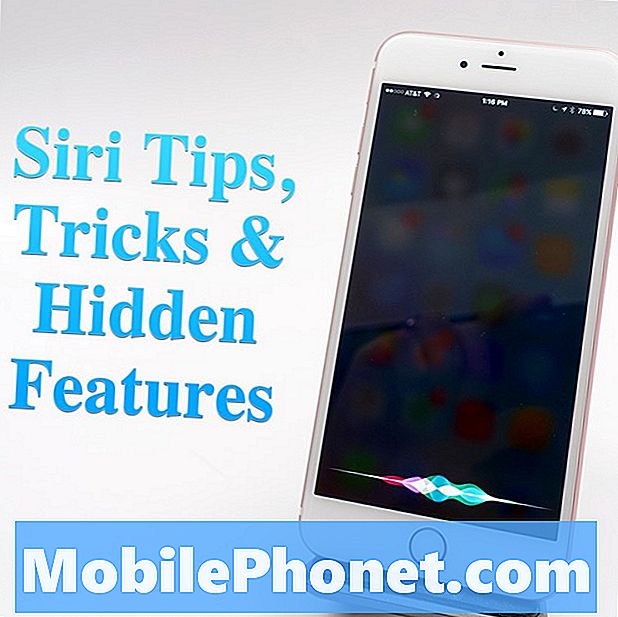
Sisu
- Varjatud Siri funktsioonid
- 1. Kasutage Hei Siri käed-vabad juurdepääsuks
- 2.Remind Me About This
- 3. Hangi Uber koos Siriga
- 4. Kontrollige spordipunkte, ajakava, kanalit ja muud
- 5. Google'i asemel Bing
- 6. Avage lemmikrakendused
- 7. Tõlgi Siriga
- 8. Uuri välja, kuidas kauplus on avatud
- 9. Määra asukohtade meeldetuletused
- 10. Leia fotosid Siri abil
- 11. Teisenda mõõtmised
- 12. Uuri välja, kui kaua saabub
- 13. Otsi viimaseid tweete
- 14. Õpetage Siri Kuidas nimetada nimesid
- 15. Otsi märkmeid
- 16. Kontrollige oma lennu olekut
- 17. Kohtumise ajastamine kontaktiga
- 18. Muusika ja Apple Music'i juhtimine
- 19. Uuri välja pühade ajal
- 20. Kontrollige toiduainete kalorite hulka
- 21. Arvutage vihje
- 22. Kustutage kõik alarmid või lülitage kõik alarmid välja
- 23. Leia lennuki lennukid eespool
- 24. Lahenda matemaatilised probleemid
- 25. Hankige Spordi mängija spetsiifiline info
- 26. Lisage üksus konkreetsesse meeldetuletuste loendisse
- 27. Määra kuupäeva meeldetuletused
- 28. Kontrollige kuupäevade vaheliste päevade arvu
- 29. Leia oma sõbrad
- 30. Pöörake mündi või rulli täringud
- 31. Avage konkreetsed seaded
- 32. Leia parimad ja halvimad spordimeeskonnad
- 33. Leia aeg teises linnas
- 34. Teisenda valuutat
- 35. Teisalda koosolek Snap-i
- 36. Leidke oma lemmik Teatris mängivad filmid
- 37. Küsi suundumisi
- 38. Leia parim restoran lähedal
- 39. Broneerige kuupäev või tabel
- 40. Aktiveerige Siri kõrvaklappide või Bluetoothiga
- 41. Ütle, võtke pilt
- 42. Postitage Facebook ja Twitter
- 43. Saada sõnum hüüdnimele
- 44. Lugege oma teksti või kõneposti
- 45. Kas Siri räägib sulle
- 46. Küsi Siri Beatboxile
- 47. Avage konkreetsed seaded
- 48. Leidke aadress
- 49. Helistage kohalikule ettevõttele
- 50. Lülitage Bluetooth välja
- 51. Otsige iTunes'i filme või muusikat
- 52. Ütle Muuda seda
- 53. Leidke uus rakendus
- 54. Tee FaceTime-kõne
- 55. Helistage kõlarist
- 56. Uuri välja, kes on see iPhone
- 57. Kontrollige ilm
- 58. Uuri välja, milline laul on
- 59. Kasutage Siri kui 8 palli
- 60. Lülitage Siri abil sisse ja välja
- 61. Küsi Siri'lt Pokemon Go'i abi
- 62. Lülitage sisse ärge häirige
- 63. Küsi Siri sügavaid küsimusi elu kohta
- 64. Vali uus Siri hääl
- 65. Otsi fotosid Siriga
- 66. Siri ütleb teile, kes helistab
- 67. Saada raha Siriga
- 68. Otsi Pinterestist Siri abil
- 69. Otsi Apple TV-st Siri abil
- 70. Hääle tagasisidet kogu aeg
- Apple News +
Siri on suur osa iPhone'ist ja iPadist ning paljud kasutajad ei tea kõike, mida Siri saab teha iOS 11 ja iOS 10-s. On peaaegu lõputu nimekiri Siri funktsioonidest, mis võivad teie digitaalse isikliku assistendi muuta võimsaks jõuks vastata oma küsimustele kiiresti, muuta oma elu lihtsamaks, mängida oma lemmikmuusikat ja isegi tõlkida.
See Siri juhend näitab teile kõike, mida pead teadma, kuidas see toimib. Pärast Siri kasutamist mõne aasta pärast avastasime peidetud Siri funktsioonide kogumi, samuti mitmeid Siri näpunäiteid, mis tulid ilmsiks ainult siis, kui olete möödunud häire seadistamise ja telefonikõne tegemise põhialustest.
Need peidetud Siri funktsioonid ei ole spetsiaalse koodi taga. Ei, need Siri funktsioonid on kõigile kättesaadavad iOS 9 või kõrgema versiooniga, kuid enamikul kasutajatel ei ole aimugi, et need funktsioonid on olemas või kuidas neid kasutada.

Kasutage neid 50+ Siri näpunäiteid, et omandada viimaseid Siri funktsioone ja teha rohkem oma iPhone'i ja iPadiga.
Sellega seoses vaadake 70+ varjatud Siri funktsioone, mida me sukeldame sügavale isiklikku assistenti, et näidata kasutajatele vähem tuntud ülesandeid. Kuigi Siri kasutajad teavad selles nimekirjas juba mõningaid asju, eeldame, et igaüks õpib paar trikki.
Alustame mõne Siri trikkiga, mida kasutajad tõenäolisemalt teavad ja liiguvad vähem teadaolevatesse.
Varjatud Siri funktsioonid
Allpool toodud kaheksa-minutiline video kõnnib läbi nende Siri funktsioonide, mida kasutajad leiavad iPhone'is, iPadis ja iPod touch'is. Need funktsioonid aitavad teil Siriga rohkem ära teha ja vältida mõnel juhul iPhone'i kirjutamist ja isegi vabastamist.
1. Kasutage Hei Siri käed-vabad juurdepääsuks
Apple värskendas hiljuti Cookie Monster'i, et näidata iPhone 6s Hey Siri funktsiooni, kuna ta tahab lõpetada taimer, et ta saaks küpsiseid süüa.
Kui teil on iPhone 6s või iPhone 6s Plus, siis võite öelda: "Hei Siri", et pääseda juurde kõikidele allpool loetletud funktsioonidele. Selleks, et see töötaks, ei pea te olema ühendatud võimuga ja see on fantastiline viis ehitada Siri oma igapäevaelusse. Me kasutame seda, et kontrollida ilma, seadistada taimerid, lülitada välja kõik häired ja palju muud.
Lülitage see sisse, minnesSeaded -> Siri -> Hei Siri -> Sees. Seejärel järgige häälestusprotseduure.

Ütle. "Hei Siri", et Siri igal ajal sisse lülitada.
Kui teil on vanem seade, saate siiski kasutada Hey Siri, kuid ainult siis, kui see on ühendatud vooluvõrku. See on ikka väga mugav, et kontrollida asju, kui telefon laadib teie öösel või laual.
2.Remind Me About This
Kui vaatate veebilehte või rakendust, võite öelda, et meenutada mulle ja Siri võtab selle, mida te vaatate, lisades selle meeldetuletusele. Saate seda meelde tuletada teatud ajahetkel või mulle meelde tuletada ja te ei pea enam midagi kopeerima ega kleepima ega meeldetuletuses kirjeldama. Lihtsalt avage see ekraanil ja öelge: „Meenuta mulle seda.”
3. Hangi Uber koos Siriga

Kuidas saada Uberi sõit Siriga.
Nüüd ühendab Siri erinevaid rakendusi. Te võite öelda, et saada mulle Uberi kodu või kindlasse kohta ja näete sõidu kokkuvõtet koos võimalusega seda broneerida. Sa võid ka Lyfti tervitada.
Peate selle seadistama menüüs Seaded -> Siri -> Rakenduse tugi ja olema sisse logitud rakendusse Uber või Lyft.
4. Kontrollige spordipunkte, ajakava, kanalit ja muud

Kasutage Siri andmeid spordi andmete ja info kontrollimiseks.
Kui teil on vaja teada, kes on võitnud suurliiga või kolledži mängu populaarseks spordiks, küsi Sirilt, milline on meeskonna nime skoor, või küsige, millal meeskond järgneb, et saada valmis. Sa võid küsida,
- Kas “meeskonna nimi” võitis?
- Kuidas tegi „meeskonna nimi” eile õhtul?
- Mis oli viimane kord, kui “meeskonna nimi” mängis “meeskonna nime”?
- Millal mängib „meeskonna nimi”?
- Millised korvpalli mängud on täna?
- Milline kanal on Red Soxi mäng?
- Kes on Hockey parim meeskond?
- Hangi mind kolledži korvpalli pingeread
- Näita mulle meeskonna nime nimekirja
- Kes on selle hooaja „meeskonna nime“ jaoks?
See toimib paljude spordialade puhul ja Siri abil saate teada, millal mängivad alaealiste liigasõidud.
5. Google'i asemel Bing

Siri sunnitakse otsima Google'it Bing'i asemel.
Kui otsite midagi Siriga, otsib iPhone Bingi. Kui sulle ei meeldi Bing, nagu paljud kasutajad, saate siiski Google'it kasutada.
Selle asemel, et küsida Sirilt küsimust või otsingut, peate ütlema: „Otsi Google'ist ..“ ja siis mida iganes sa tahad. See annab teile Google'i otsingutulemused.
6. Avage lemmikrakendused
Praegu ei saa te Siriga juhtida teisi rakendusi nagu Spotify, kuid saate avada rakenduse, mis muudab selle kasutamise palju lihtsamaks. See on mugav kasutada, kui viibite valgusti juures või autosse kõndides. Rakenduse avamiseks ja selle valmisoleku alustamiseks kasutage Siri, et saaksite puudutada esitusloendit ja minna. Rakenduse avamiseks peate iPhone'i avama.
7. Tõlgi Siriga
Küsi Sirilt: "Kuidas ma saan fraasi hispaania keelde tõlkida." Võite Siri abil tõlkida inglise keelest hispaania, saksa, prantsuse, itaalia ja mandariini keelde. Selle käsu kasutamiseks võite öelda ka „Tõlgi sõna või fraas itaalia keelde”.
Te ei saa praegu teisest keelest inglise keelde tõlkida.
8. Uuri välja, kuidas kauplus on avatud
Nüüd võite küsida Sirilt, kui hilja on kauplus avatud. Ütle: "Kui hilja on poe nimi avatud?" Ja kui see on tuntud kauplus, kus on lähetatud tunnid, saad selle päeva tunnid, arvustused, kaupluse kaugus ja väike kaart.

Kontrollige Siri abil salvestustunde.
9. Määra asukohtade meeldetuletused
Kui Siri teab, kus te elate ja töötate, võite öelda, et assistent tuletab teile meelde, et teete midagi, kui sa lähed kohale. Ütle lihtsalt: "Tuleta mulle meelde, et mulle koju jõuda." Või kui teil on vaja veenduda, et te võtate midagi, kui lahkute asukohast, ütle: "Tuletage mulle meelde, et ma raporti lahkudes lahkun." See on mugav sellised kohad nagu hotellid või koosolekud. Kui te ütlete mõnda asukohta ja Siri ei tea seda, nagu töö, saate üksikasjad täita.
IOS 9 ja iOS 10 abil saate isegi öelda, et mulle meelde tuletan, kui saan oma autosse, kui te ühendate oma iPhone'i autoga Bluetooth-süsteemiga.
10. Leia fotosid Siri abil
Saate Siri abil fotosid leida, kasutades aega ja asukohta. Lihtsalt öelge: „Näita mulle eelmisel nädalal fotosid” või minna eelmise aasta või mõne muu kuupäevavahemikuga.

Siri võib teie fotosid häälega otsida.
Samuti võite öelda, et näidata mulle fotosid konkreetsest linnast või asukohast ja näete oma fotosid.
Teiste valikute hulka kuuluvad „Näita mulle oma mürke.” Ja „Näita mulle oma videoid.”
11. Teisenda mõõtmised
Kas on vaja konverteerida gallonid tassidesse või tassidesse untsi? Kuidas on miili kuni kilomeetri või tolli sentimeetriteni? Ütle, "Kui palju x on y?" Ja Siri saab teie jaoks mõõtmised teisendada.
12. Uuri välja, kui kaua saabub

Kui te kasutate iPhone'i navigeerimiseks ja peate teadma, kui kaua olete kohale jõudnud, küsige Sirilt, “Mis on minu ETA” ja ta annab hinnangu. See on mugav sõidu ajal, eriti kui marsruut muutub või liiklus on oodatust halvem.
13. Otsi viimaseid tweete
Kui sa tahad teada, mida keegi Twitterist avab, siis ütle lihtsalt: „Mis on inimese nimi?” Võite küsida, mida bränd või veebisait ütleb, ja see näitab teile oma viimaseid tweete.
14. Õpetage Siri Kuidas nimetada nimesid
Kui Siri on pidevalt lihunike nimed, öelge lihtsalt „Tutvuge, kuidas hääldada kontakti nime.” Kui küsitakse hääldada eesnimi ja seejärel vali valik ja seejärel perekonnanimi ja vali valik.

15. Otsi märkmeid
Ütle: „Leia minu märkus märksõna kohta” ja Siri näitab märkmeid rakenduse märkmetes selle teema pealkirja või tekstiga. Ideaalne kiiresti vajaliku märkme leidmiseks.
16. Kontrollige oma lennu olekut
Kui teil on vaja teada, kas teie lend on õigel ajal, võite öelda: „Kontrollige lennu Delta 3290 olekut” ja Siri teavitab teid sellest, kas see on õigeaegne või hilinenud.
17. Kohtumise ajastamine kontaktiga
Kui te ütlete Sirile, et „Ajastage kohtumine minu raamatupidajaga”. Rakendus saab ajastada koosoleku ning saata ja kutsuda selle suhte kontaktisikule. See toimib ka teiste suhete ja nimedega.
18. Muusika ja Apple Music'i juhtimine
Ütle Sirile, et soovite kuulata muusikat ja rakendus võib hakata iTunes'i teegist mängima või ütlema Sirile, et soovite kuulda teatud kunstnikku ja iPhone hakkab Beatlesi mängima. See toimib teie muusikaga, mida sünkroonitakse iTunes'ist ja ka Apple Musicist, kui tellite.
Kasutajad saavad ka Apple Music'ile öelda, et ta mängib kindlat jaama, öeldes: „Play Kaskade raadio.” Te võite öelda, et Play Beats One Radio ja see hakkab mängima, isegi kui teil ei ole Apple Musicile makstud liikmelisust.

Kasutage Siri'd Apple Music'i ja paljude teiste iPhone'i funktsioonide juhtimiseks.
19. Uuri välja pühade ajal
Iga-aastase puhkuse pidev jälgimine on igal aastal raske, kuid võite küsida Sirilt: „Millal on lihavõtted?” Või mõni muu puhkus, et kuulata puhkuse kuupäeva ja päeva.
20. Kontrollige toiduainete kalorite hulka
Kui vajate toidus sisalduvate kalorite ligikaudset hinnangut, võite küsida Sirilt: „Kui palju kaloreid on kala võileibas?” Või mõnest muust toiduainest. Siri saab ka kontrollida, kui palju kaloreid on teatud toiduaine sees nagu Big Mac.
21. Arvutage vihje
Kalkulaatori käivitamise asemel küsige lihtsalt Sirilt. „Kui palju on 20% -line näpunäide 35,76-dollarilisel arvel?” Teenus arvutab summa ja näitab teile summa, mida soovid, ja kogusumma, nii et sa ei pea lisama .
22. Kustutage kõik alarmid või lülitage kõik alarmid välja
Ütle, et kustutada iPhone'i omamise järel kogunenud häireid, et kustutada häireid. Kui soovid need kõik välja lülitada, öelge: „Lülitage kõik alarmid välja”.
23. Leia lennuki lennukid eespool
Küsi Sirilt „Millised lennukid on minu kohal?” Ja näete nimekirja lennukitest, mis lendavad õhuliini ja kaardid nende tuvastamiseks.

24. Lahenda matemaatilised probleemid
Kui teil on vaja teha keerukamaid matemaatilisi arvutusi, nagu näiteks fraktsioonide ja kümnendkohtade lisamine või ruutjuurte leidmine, ja lihtsalt küsige Sirilt ja saate tõenäoliselt vastuse kiiremini kui kalkulaatori haaramine.
25. Hankige Spordi mängija spetsiifiline info
Küsi Sirilt, kui kaks professionaalset spordimängijat mängivad järgmist või kes on ennustuse tegemiseks kõrgem või plaanib vaadata suurt võistlust. Küsimuste esitamisel kasutage lihtsalt mängija nime.
26. Lisage üksus konkreetsesse meeldetuletuste loendisse
Te võite lisada piima toiduvalmistamisnimekirjale meeldetuletustes või lisada oma tööle oma ülesande, nimetades nimekirja Siri teavitamisel. Nii et öelge: „Lisa piim minu toidukaupade nimekirja.”
27. Määra kuupäeva meeldetuletused
Kui peate meeles pidama, et teete midagi puhkusel või muul teadaoleval kuupäeval nagu lihavõtted. Te saate ka meeldetuletusi regulaarselt seada, öeldes: „Tuletage mulle meelde, et helistage iga kuu esimesel neljapäeval vanaema.” Või „Tuletage meelde, et ma võtan prügikasti igal teisel kolmapäeval.”
28. Kontrollige kuupäevade vaheliste päevade arvu
Küsi Sirilt “Mitu päeva kuni 28. märtsini?” Või „Mitu päeva ajavahemikus 6. jaanuar kuni 15. juuni? ja saate täpselt teada, mitu päeva on nende kuupäevade vahel.
29. Leia oma sõbrad
Kui kasutate funktsiooni Leia minu sõbrad, saate öelda: „Kus on Tšaad?“ Või „Leia minu abikaasa”, et leida sõpru, kes nõustuvad teiega teavet jagama. Enne selle toimimist peate rakenduse Minu sõbrad otsima ja jagama.
30. Pöörake mündi või rulli täringud

Pöörake täringut või keerake mündi Siri abil.
Kui teil on vaja teha valik või vajate lihtsalt juhuslikku numbrit, võite öelda, et „Meenuta mündi“ või „Rullida täringut“ ja Siri annab sulle pea või saba või täringuga numbreid.
31. Avage konkreetsed seaded
Mitme seadistusekraani puudutamise asemel öeldakse: „Ava Siri seaded.” Või sarnased, et kiiresti muutuda teatud seadete lehele muudatuste tegemiseks.
32. Leia parimad ja halvimad spordimeeskonnad
Kui soovite teada kõige halvemat NFLi meeskonda või parimat NBA meeskonda, küsige lihtsalt „kes on kõige halvem NFL meeskond?” Ja kuulete vastust ja näete täieliku edetabeli nimekirja.
33. Leia aeg teises linnas
Kui peate enne sõbra või töökaaslase helistamist teise linna aega kontrollima, küsige Sirilt: „Mis kell LA-s on?” Ja te näete ja kuulete aega ning mitu tundi edasi või tagasi.
34. Teisenda valuutat
Kui reisite või peate lihtsalt konverteerima hinna, mida näete internetis, võite küsida Sirilt “Kui palju on 45 dollarit nael?” Ja te näete ja kuulete vastust.
35. Teisalda koosolek Snap-i
Kui peate koosolekut muutma, ei pea te oma kalendrit avama. Selle asemel öelge lihtsalt: “Liiguta mu 10:30 kuni 1.” ja Siri hakkab ülejäänut käsitsema. Samuti võite küsida: "Mis minu päev näeb välja?"
36. Leidke oma lemmik Teatris mängivad filmid
Kui soovite teada, millised filmid teatud teatris mängivad, võib-olla on see odav või tõeliselt uhke, kasutage oma otsingus olevat nime. "Mis mängib Shannonis?" Näitab kohaliku esmakäigu teatris mängitud filme $ 3 piletitega! See ei hõlma ka lähemat kallimat Cinemarki.

Leidke, kui film on kohalikus teatris.
37. Küsi suundumisi
Saate seada oma iPhone'i alati kõndimisjuhiste andmiseks, kuid kui vajate neid ühe reisi jaoks, võite küsida Siri'lt: “Käige Pauluse jäätisepoed mööda jalutuskäike.” See on mugav, kui reisite suuremas linnas, kus kavatsete kõndida koht kohale.
38. Leia parim restoran lähedal
Mõnikord soovite parimat toitu ja Siriga on see lihtne. Ütle: „Leia parim aasia toit” või küsi parimat burgerit ja Siri otsib fotot, et leida parim koht lõuna- või õhtusöögiks.
39. Broneerige kuupäev või tabel
Siri ühendab avatud tabeli ja Yelpi, et leida häid restorane, ning võimaluse korral aitab leida avatud lauad reserveerimiseks küsides, ”Leia Itaalia kahele lauas tabelis Itaalia restoranis reedel kell 7:00 Toledo, OH. Linna nime saate vahele jätta, kui olete linnas, kuhu soovid õhtusöögile minna.
40. Aktiveerige Siri kõrvaklappide või Bluetoothiga
See on midagi, mida paljud kasutajad varakult üles võtavad, kuid mitte igaüks teab, et saate Siri kasutada mõne Bluetooth-peakomplekti nupu vajutamisel ja hoides iPhone'i valmis kõrvaklappide keskmist nuppu. See muudab käed-vabad kasutamise palju lihtsamaks ja on ka mugav töötamise ajal.
41. Ütle, võtke pilt
Kui te ei taha öelda: "Ava kaamera." Ja oodake soovitud rakenduse valimiseks, ütle lihtsalt: "Pildista." Ja Siri avab iPhone'i kaamera, et saaksite pilti ilma ooteta .
42. Postitage Facebook ja Twitter
Teavitamiskeskus ei sisalda enam rakendusi Tweet ja Post, kuid kasutajad saavad siiski Siri avada ja öelda: „Postitus Facebookile” või „Postita Twitterile” ja öelge Sirile, mida soovite sotsiaalvõrgustikesse postitada.
43. Saada sõnum hüüdnimele
Ütle, “Saada sõnum mu naisele”, et saata kontaktisikule sõnum naise suhe. Saate teha kontakti suhe naise või sõbranna raamatupidaja, mehaaniku või ema vastu. Ütle lihtsalt: „Kontaktisik on minu suhe” ja see salvestatakse.
44. Lugege oma teksti või kõneposti

Saate iPhone'iga kontrollida kõneposti ja Siri sõnumeid.
Teil on võimalik, et Siri loeb teile tekstsõnumeid või mängib teie kõneposti, nii et kuulete, mis toimub, ilma et te võtaksite teelt kinni ega võtaksite telefoni taskusse, kui teil on kõrvaklapid.
Lihtsalt öelge: “Loe mu tekstisõnumid” või „Esita minu kõnepost” ja saate kiiresti oma sõnumitele juurdepääsu
45. Kas Siri räägib sulle
See ei aita teil olla produktiivsem, kuid kui vajate Siri, et päästa päev naljaga, on assistendil isa-naljade raamatukogu, mida saate nõudmisel kutsuda.
Ütle: "Ütle mulle nali." Ja Siri läbib mõnikord naljaka nali.
46. Küsi Siri Beatboxile

Teine naljakas viis Siri kasutamiseks on küsida Sirilt Beatboxi. Veenduge, et selle heli on sisse lülitatud.
Siri vastab oma võistluskasti, et kuulata. See toimib ainult ühe beatboxi versiooni, kuid võite proovida kasutada erinevaid Siri hääli ja saate erinevaid helisid.
47. Avage konkreetsed seaded
Kui teil on vaja muuta oma iPhone'i või iPadi seadeid, saate Siri abil avada otse oma seadmes kindla seadistuse.
Ütle neid seadeid, et saaksite asju värskendada.
48. Leidke aadress
Võite küsida Sirilt kontakti aadressi või leida kohaliku ettevõtte aadressi. Öelge: “Mis on Adam Mills'i aadress?” Ja Siri ütleb teile. Või küsige Sirilt: “Mis on ettevõtte nime aadress?” Ja saad selle aadressi, mis võimaldab navigeerida.
49. Helistage kohalikule ettevõttele
Isegi kui teil pole kontaktides kohalikku ettevõtet, saate Siri abil neid helistada. Lihtsalt öelge, et kõne algatatakse "Helista ettevõtte nimi" ja Siri. Teil võib olla vaja Sirile täpselt öelda, millist ettevõtet soovite rääkida.
50. Lülitage Bluetooth välja
Kasutage Siri Bluetoothi ja muude seadete (nt WiFi) sisse- ja väljalülitamiseks lihtsalt öeldes: „Lülita Bluetooth välja”. Seda saab muuta, öeldes „Lülita Bluetooth sisse”. Lihtne, kuid väga mugav.
51. Otsige iTunes'i filme või muusikat
Võite otsida iTunes'i oma iPhone'ist sarnaselt sellele, kuidas Siri Apple TV-s kasutada. Ütle: „Vaadake iTunes'is lapsi.“ Või „Leia uusim mäng Thrones'ist”.
Võite ka öelda: „Osta uus kunstniku nimi album” ja avab kunstniku lehe, et saaksite seda osta.
52. Ütle Muuda seda
Kui Siri ei mõista meeldetuletuse, teksti, e-posti või muu toimingu aega, kuupäeva või sõnumit, öelge lihtsalt „Muuda“, et muuta toimingu põhiosa või muuta „kuupäeva” või „muuta aega Neid aspekte muuta. Palju lihtsam kui alustada nullist.
53. Leidke uus rakendus
Kui olete kuulnud uuest rakendusest, mida soovite alla laadida, võite Sirile öelda: „Hankige rakenduse nimi.” Ja assistent avab App Store'i selle rakenduse otsingule. See on kiirem kui kirjutamine ja väga mugav, kui olete käimas.
54. Tee FaceTime-kõne
Kui helistate Siriga, võite öelda: „Tehke FaceTime helikõne Adamile.” Ja Siri alustab ainult heli FaceTime kõnet. Kui ütlete "FaceTime Adam", alustab Siri sellel kontaktil FaceTime'i kõnet videoga.
55. Helistage kõlarist
Kas teie käed on kinni haaratud, kuid sa pead veel helistama? Lihtsalt öelge: "Hei Siri helistab Adamile valjuhääldi abil." Siri algatab kõne ja lülitab valjuhääldi sisse.
Kuigi te kasutate seda tõenäoliselt hõivatud ajal, võite seda kasutada ka siis, kui keegi on tõesti seotud.
56. Uuri välja, kes on see iPhone
Kui leiate kadunud iPhone'i või iPadi, mis on lukus, saate siiski teada saada, kes seda omab, paludes Siril. Lihtsalt öelge: "Kes see iPhone kuulub?" Ja Siri näitab teile omaniku kontaktandmeid seni, kuni nad ei ole lukustusekraani juurdepääsu välja lülitanud.
Nüüd saate helistada asendusnumbrile või saata isikule e-posti, et nad saaksid oma telefoni tagasi saada. Teise võimalusena võite proovida „Helista mu emale, isale, abikaasale, abikaasale“, kuni saad keegi.
57. Kontrollige ilm
Me kasutame Siri, et kontrollida kogu aeg. Kõige sagedamini ütleme: "Hei Siri, mis on temperatuur täna?" Ja siis kuuleme päeva tempi. Samuti võite küsida: „Mis on tänapäeva ilm?” Või „Kas see langeb täna?” Ja saada kiire vastus.
See on väga mugav, kui üritate otsustada, mida soovite sel päeval kanda. See on Siri funktsioon, mida kasutame peaaegu iga päev.
58. Uuri välja, milline laul on
Kui olete autos, istute baaris või sõidate läbi kaubanduskeskuse ja kuulete laulu, mida soovite rohkem teada saada, võib Siri aidata. Ütle: “Mis laulu mängib?” Ja Siri tuvastab pala, et saaksite seda iTunes'is osta.
59. Kasutage Siri kui 8 palli
Kas teil pole oma 8 usaldusväärset palli taskus? Ütle: "Hei Siri 8 palli, kas ma saan täna tõsta?" Siri ütleb teile vastuse 8-pallisel moel. See on lõbus ja lihtsam kui 8-palli kandmine kõikjal.
60. Lülitage Siri abil sisse ja välja
Kui teil on Lutron Casetta tuled või teil on HomeKit'i toega Philips Hue'i tuled, saate oma tuled Siri abil juhtida. Lihtsalt öelge: "Lülitage mu köögi tuled sisse.", "Lülitage kõik tuled sisse." Või mine "Lülita tuled välja." Selleks peate selleks tööks ostma uued tuled või uued lülitid.
Kui teil on Hue, saate valguseid teatud värvi seadistada ja enamiku HomeKitiga ühilduvate tulede hämardamiseks. Kui teil on muid koduühendusega funktsioone, saate stseene, nagu näiteks "Pidu aeg", valida tervitussõnu, kui ütlete: "Ma olen kodus."
61. Küsi Siri'lt Pokemon Go'i abi

Siri on valmis Pokemon ja Pokemon Go.
Te võite küsida Sirilt, millist Pokemonit konkreetne Pocket Monster on, ja saad Wolfram Alpha. Sa saad pilguheit sellest, mida sa sellest Pokemonist teada pead.
Küsi Siri'lt, kas talle meeldib Pokemon Go, ja saate erinevaid naljakasid vastuseid. Ükski ei aita teil mängu mängida, kuid nad on üsna humoorikas.
62. Lülitage sisse ärge häirige
Kasuta Siri, et sisse lülitada ärge häirige, kui peate oma pea puhastama ja mõtlema. Te saate aktiveerida või öelda Hey Siri ja öelda seejärel Lülita sisse mitte häirida.
See lülitab selle sisse seni, kuni selle välja lülitate, nii et veenduge, et lülitate selle käsitsi välja või kasutate Siri väljalülitamiseks, kui soovite inimestega uuesti ühendust võtta.
63. Küsi Siri sügavaid küsimusi elu kohta
Võite küsida Sirilt olulisi eluküsimusi ja saada vastuseid. Siri vastused on humoorikas, nii et te ei saa tegelikult vastust elule, kuid see on ikka veel lõbus.
Proovige küsida: "Kas sa usud Jumalasse?", "Mis on elu mõte?" Ja "Millal maailm lõpeb?"
64. Vali uus Siri hääl
Erinevalt iOS-i vanematest versioonidest, kus uue Siri Voice'i saamiseks oli vaja keelt või asukohta muuta, saate seda teha iOS 9 või iOS 10 ja uuemate versioonidega, muutes lihtsalt Siri Voice'i.
Minema Seaded -> Siri -> Siri Voice ja vali Ameerika, Austraalia või Briti aktsent. Võite valida ka meeste või naiste hääle.
Mõningate navigeerimisrakenduste puhul pole veel võimalik osta Siri'le kolmanda osapoole hääli.
65. Otsi fotosid Siriga

Kuidas kasutada Siri fotode leidmiseks iOS 10-s.
Nüüd saate Siri abil fotosid otsida. Lihtsalt öelge, et näidake mulle fotosid oma rakenduse Fotod, koht või päev fotodest ja saate oma iPhone'ile otsingutulemuse sobivate fotodega.
66. Siri ütleb teile, kes helistab
Kui iOS 10 on installitud, võib Siri sulle öelda, kes helistab, kui lubate seadistuse. Avage Seaded -> Telefon -> Kuulutuste teatamine -> Valige, millal soovite helistaja identifitseerimist kuulata. Valisime kõrvaklapid ja auto, nii et me ei pea iPhone'i vaatama, et näha, kes on teel käimas.
67. Saada raha Siriga
Kui teil on paigaldatud Venmo või Square Cash, saate Siri abil kellelegi raha saata. Ütle lihtsalt, et Venmo Adam $ 30 ja app saadab raha. Peate selle Siri seadetes selle sisse lülitama Seaded -> Siri -> rakenduste tugi Venmo või raha lubamiseks.
68. Otsi Pinterestist Siri abil
Nüüd saate Siri'ga leida uusi Pinterest-kontakte, kui teil on Pinterest installitud ja olete rakenduste tugi lubanud.
Te võite öelda: "Hei Siri, leia Fall-moe nööbid Pinterestis." Ja Siri avab oma otsinguga Pinterest.
See on fantastiline viis midagi vaadata Pinterestil, et saaksite kiiresti kirjutada ja jagada seda ilma kirjutamata.
69. Otsi Apple TV-st Siri abil
Kui teil on uusim Apple TV, saate Siri abil Apple TV-s otsida. See on nii parem kui kirjutada midagi kaugjuhtimispuldi abil või isegi kasutades iPhone'i kaugjuhtimiseks. Võite kasutada ka Siri nuppu kaug-rakenduses, et kasutada Siri oma Apple TV-lt oma iPhone'ist.
Võite lihtsalt paluda Siril otsida filmi, žanri, lastefilme või rohkem ning näete tulemusi ekraanil.
Apple TV näitab teile Store'ist ja rakendustest saadud tulemusi, et saaksite alati leida parima ja odavaima viisi, mida soovite vaadata.
70. Hääle tagasisidet kogu aeg
Kui soovite, et Siri lugeks teie sõnumid enne nende saatmist tagasi ja räägiks sulle, kui te palute teenusel midagi teha Seaded -> Üldine -> Siri -> Kõnepost -> Sisse lülitatud. Nüüd räägib Siri alati, kui te midagi küsite. Seda saab ka kuulata, kui kasutate vabakäeseadet.
Hiljutine versiooniuuendus võimaldab teil seada selle töötama iPhone'i küljel asuva vaigistuslülitiga, nii et kuulete ainult tagasiside, kui telefon ei ole vaikus. See tühistatakse Hey Siri kasutamisel või kui see on ühendatud vabakäeseadmega.
iOS 12 vs iOS 11: Mis on iOS-i uus 12.2























